Excel表格中如何制作气泡图?
来源:网络收集 点击: 时间:2024-03-06【导读】:
Excel表格中如何制作气泡图?工具/原料more电脑WPS方法/步骤1/6分步阅读 2/6
2/6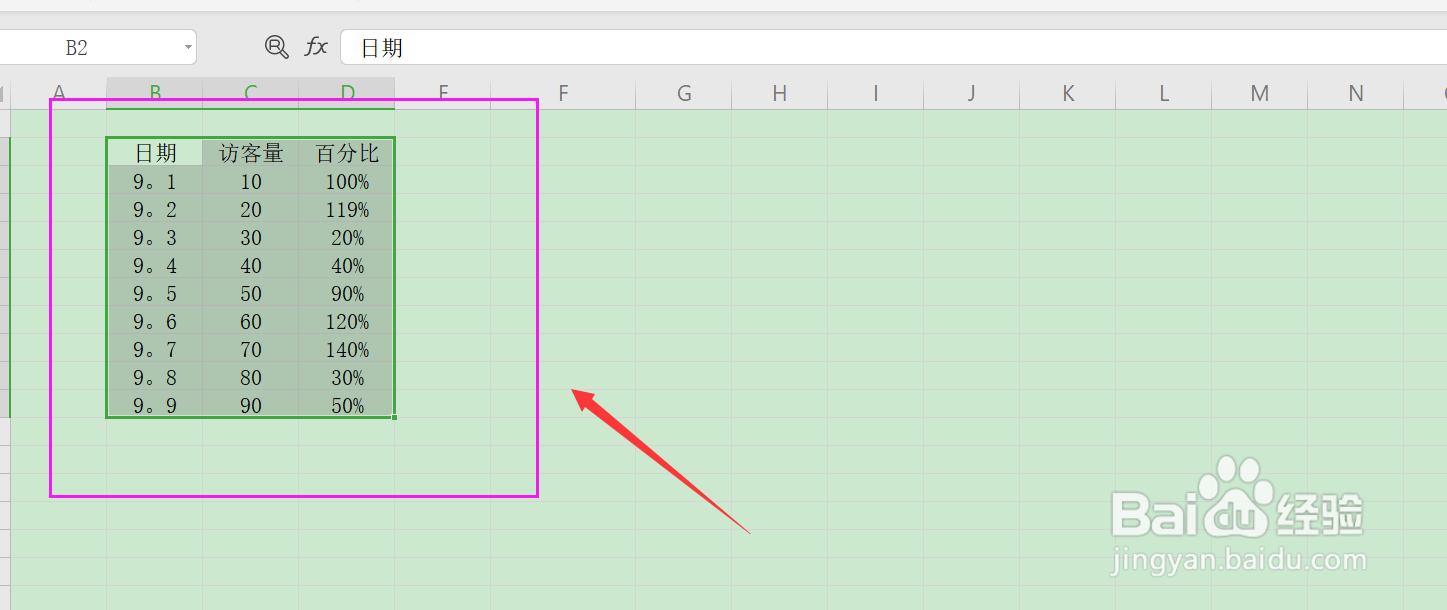 3/6
3/6 4/6
4/6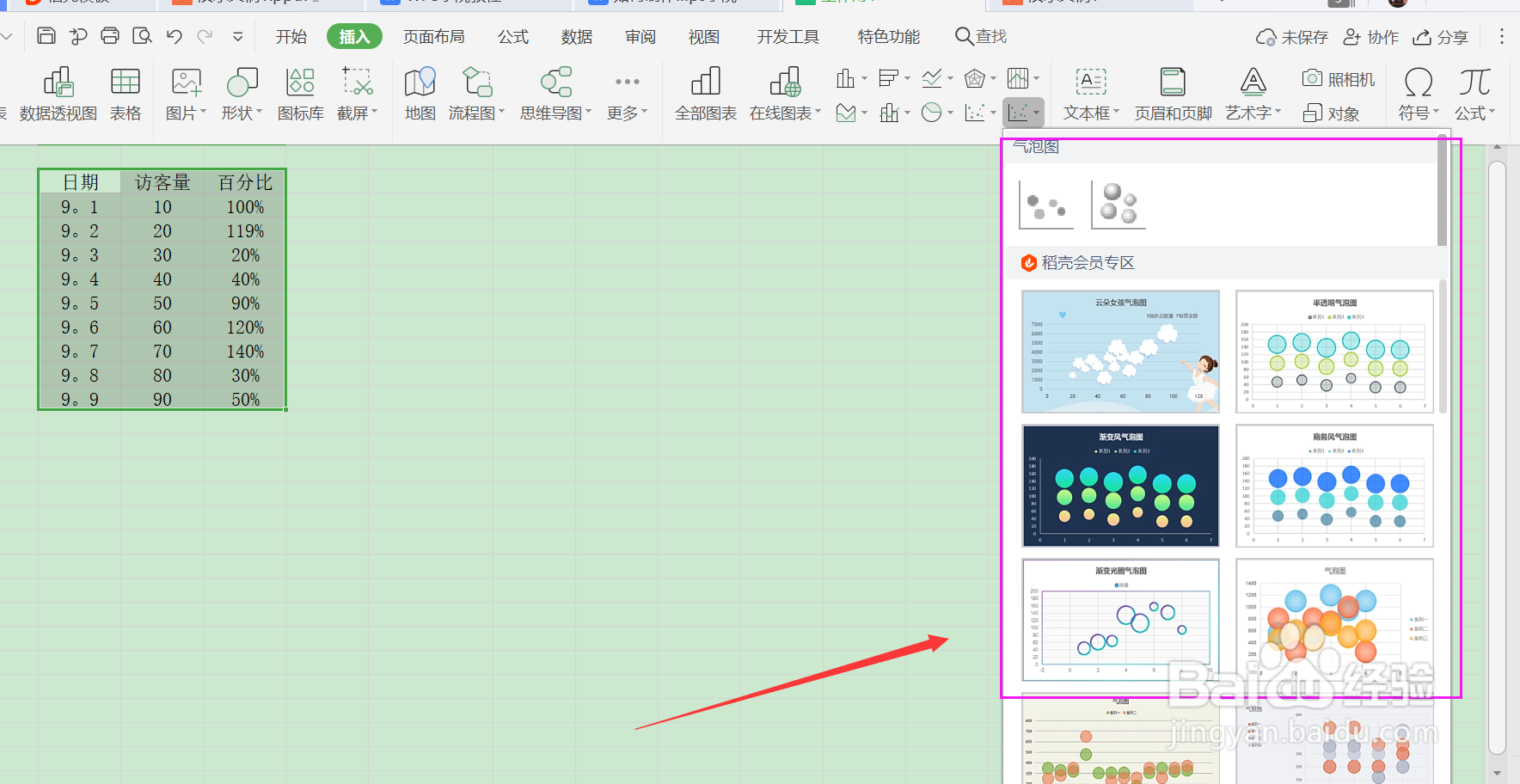 5/6
5/6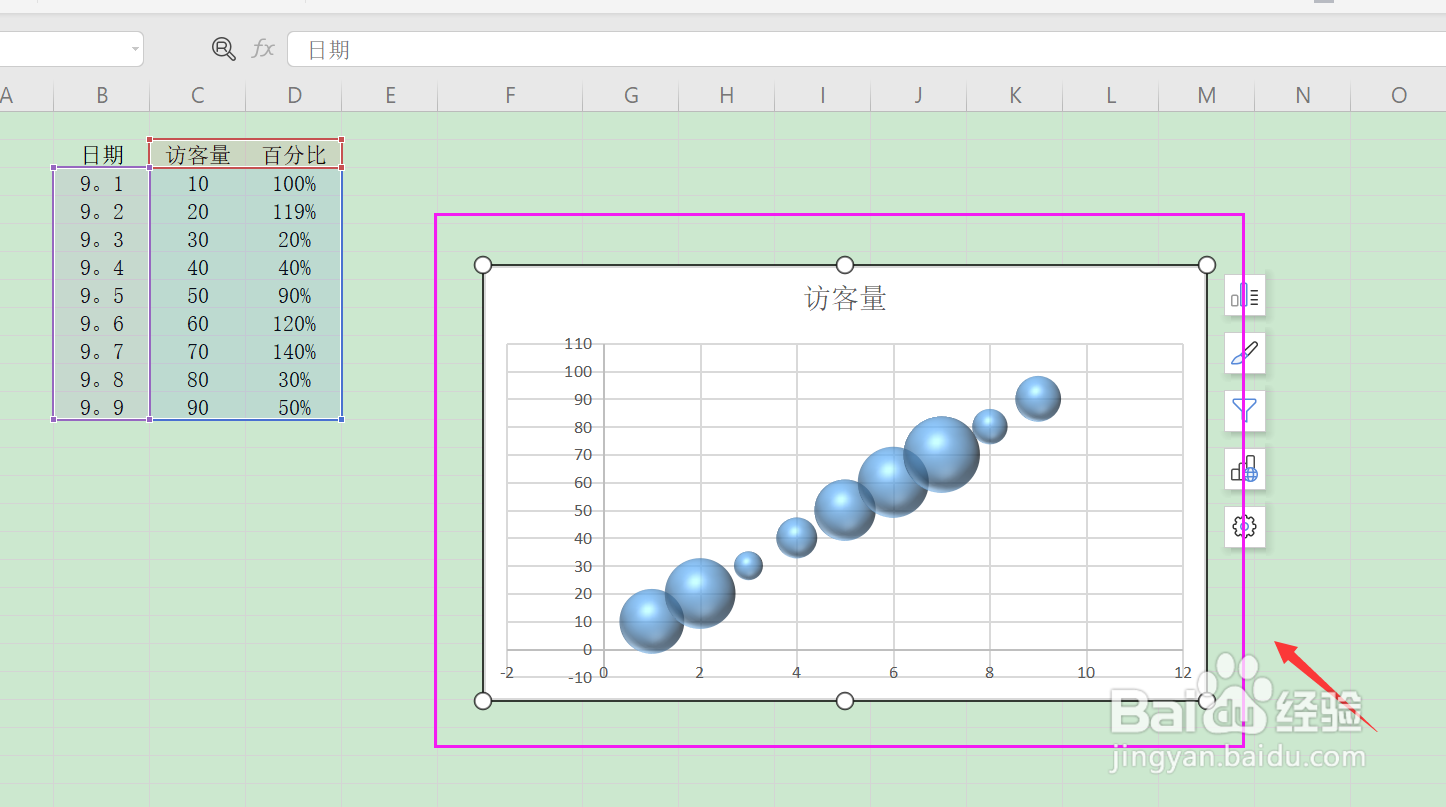 6/6
6/6
打开WPS文档,创建Excel案例(如图所示)
 2/6
2/6在Excel表中创建好数据后,全部选中数据(如图所示)
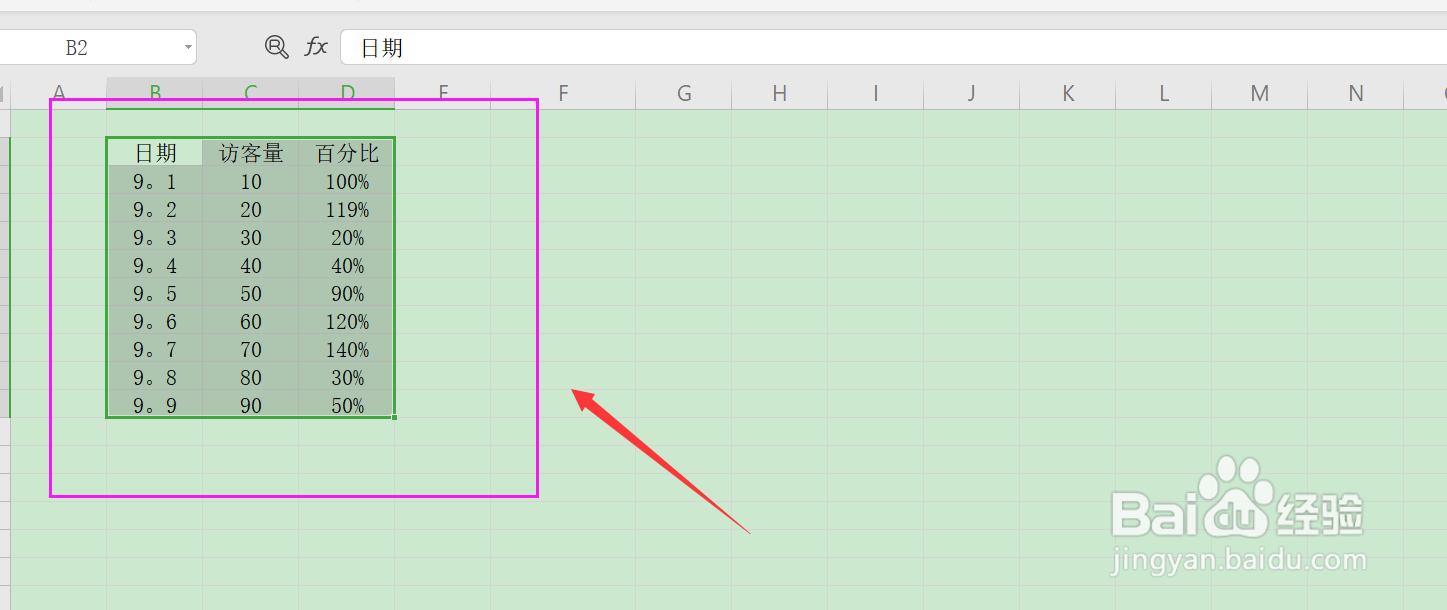 3/6
3/6选中数据后,点击菜单栏的【插入】选项(如图所示)
 4/6
4/6在插入选项中,选中点击【气泡图】选项(如图所示)
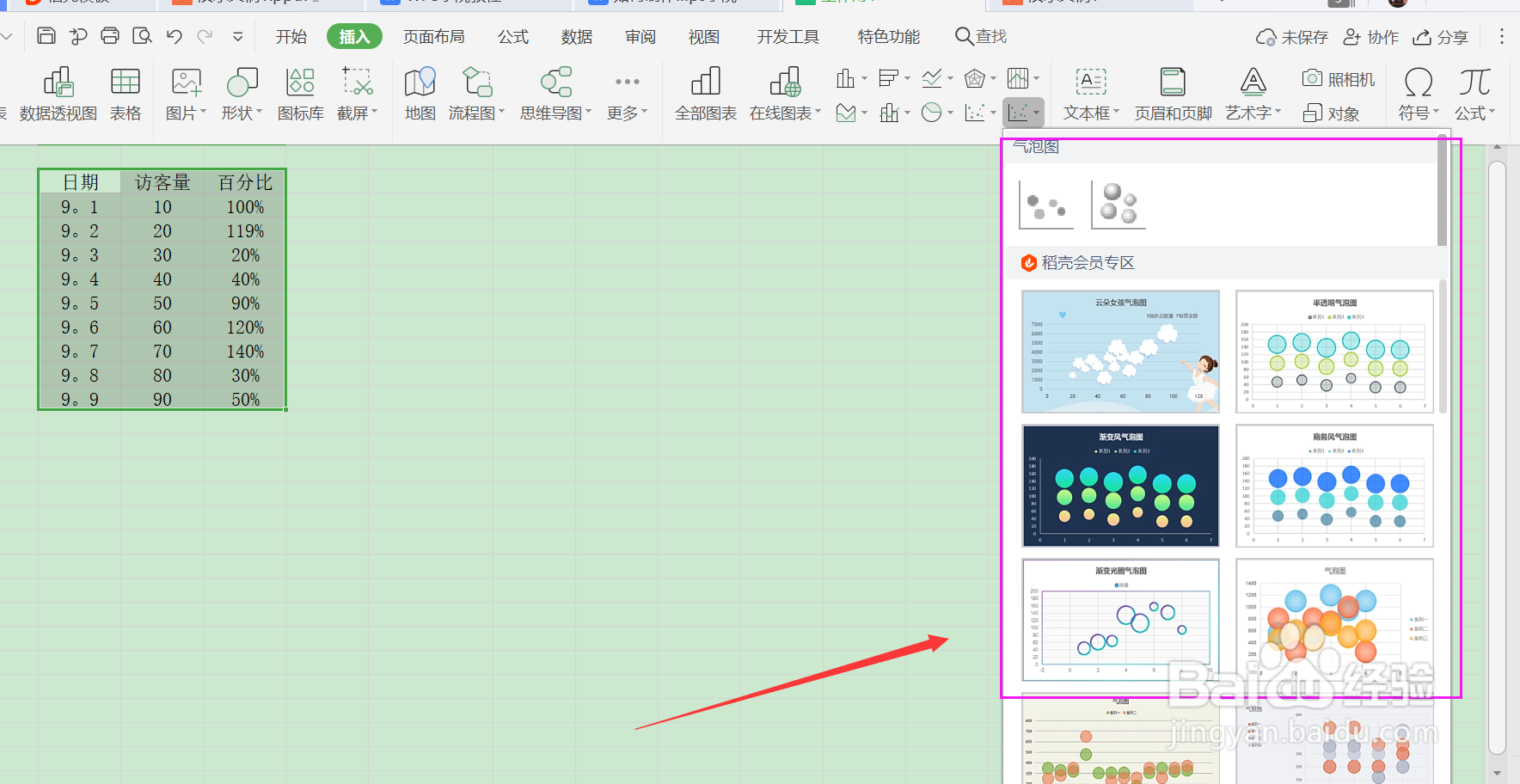 5/6
5/6选择好气泡的图的样式,在修改数据后就可以看到气泡的变化了(如图所示)
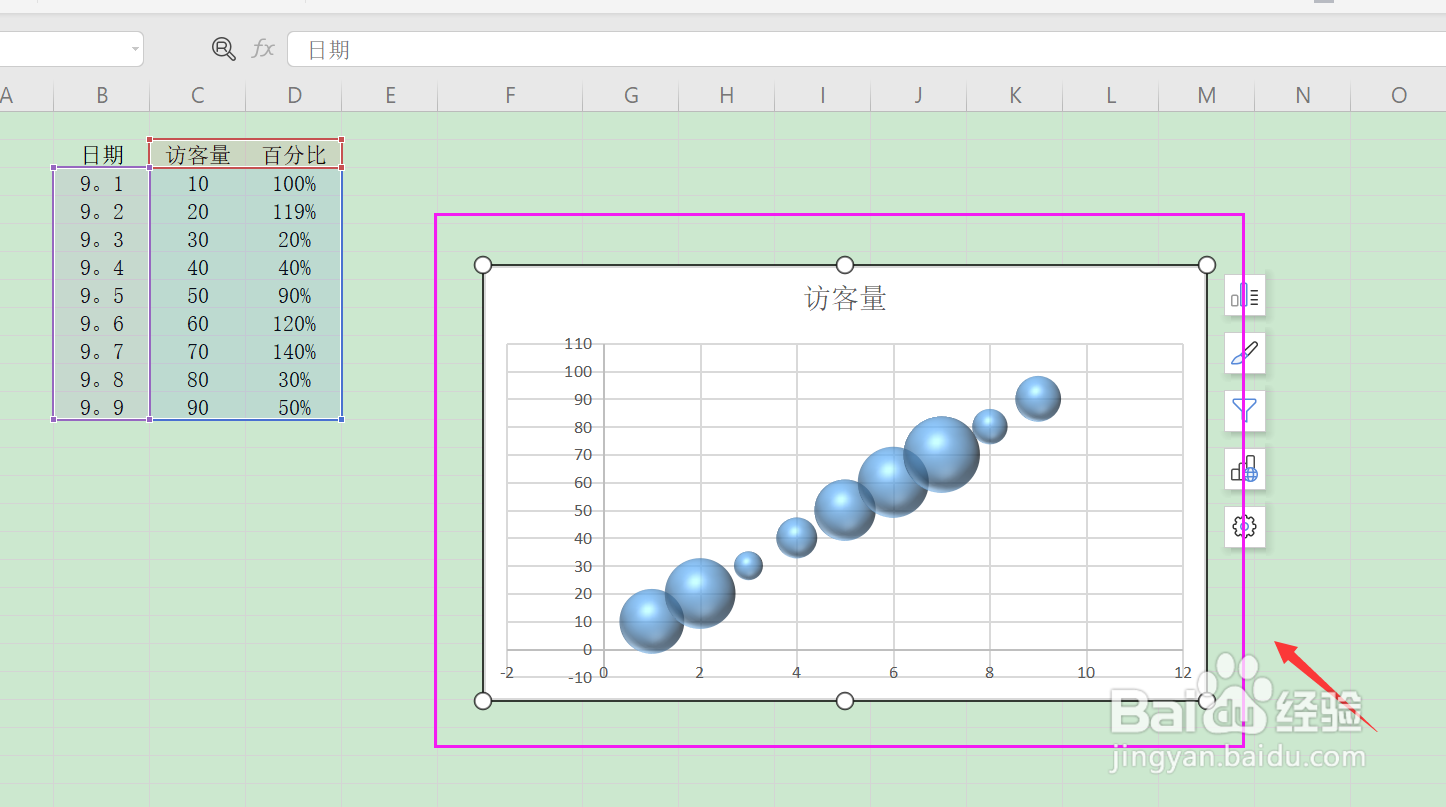 6/6
6/6总结:
【1】打开Excel表格,点击插入选项
【2】在插入选项中选择气泡图
【3】更改表格的数据,气泡大小就有变化了
注意事项在Excel中使用气泡图,能直观的看到随数据的变化,气泡大小有在变化
WPSEXCEL插入版权声明:
1、本文系转载,版权归原作者所有,旨在传递信息,不代表看本站的观点和立场。
2、本站仅提供信息发布平台,不承担相关法律责任。
3、若侵犯您的版权或隐私,请联系本站管理员删除。
4、文章链接:http://www.1haoku.cn/art_250025.html
上一篇:PPT怎么设置删除线
下一篇:excel2010如何给图表添加下方的数据标签
 订阅
订阅